Padleti lisamine Blackboard LMS-i LTI 1.0 abil
Padleti lisamine Blackboard LMS-i LTI 1.0 abil
Padletis on saadaval kaks erinevat tüüpi LMS-i integratsiooni, nimelt LTI 1.0 ja LTI 1.3. LTI 1.0 tööriista puhul tuleb iga Padlet lisada eraldi välise tööriistana iga üksiku ülesande puhul, kasutades KÕIKI allpool toodud vastavaid samme.
Selles artiklis kirjeldatakse, kuidas ühendada Padlet Blackboardiga LTI 1.0 abil. Kui teie Blackboardi versioon toetab versiooni 1.3, võite kasutada meie uut konnektorit, mida on kirjeldatud selles artiklis.
LMS-integratsiooni seadistamine Blackboardi jaoks (ainult administraatoritele)
Mida te vajate
- Juurdepääs Blackboardi administraatori kontole
- Juurdepääs Padletis asuvale õpetaja kontole
- Registreerige LTI 1.0
Klõpsake süsteemihalduril > Valige Integratsioonide all LTI tööriistapakkujad > Valige Registreeri LTI 1.1 pakkuja.
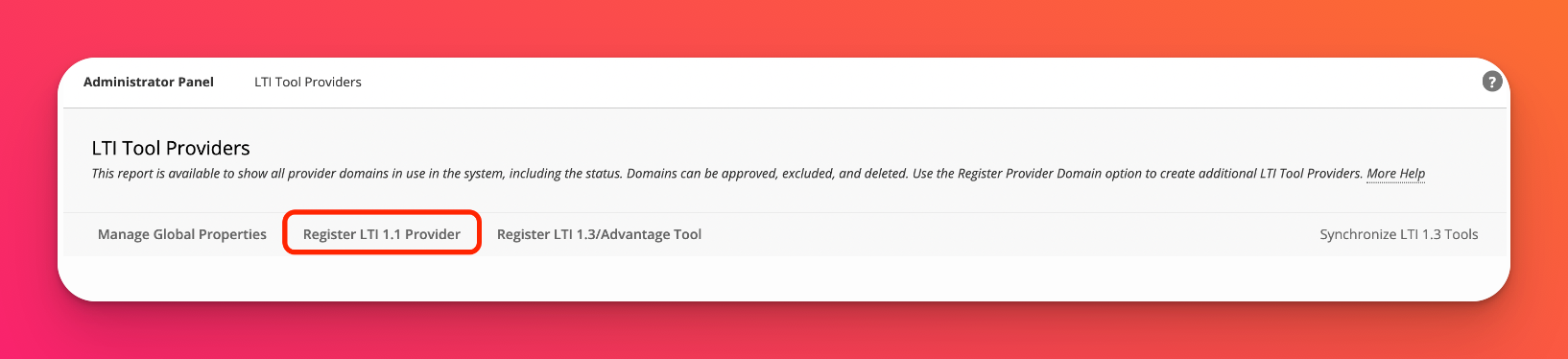
- Sisestage teenusepakkuja domeeni teave
Teenusepakkuja domeen | padlet.com |
Teenusepakkuja domeeni staatus | Heakskiidetud |
Vaikimisi konfiguratsioon | Määrake iga lingi jaoks eraldi |
Saada kasutajaandmeid | Saada kasutajaandmeid ainult üle SSL kasutaja |
Saadetavad väljad |
|
Liikmelisuse teenuse ligipääs | Vabatahtlik lubada |
- Kui olete seda teinud, klõpsake nuppu Submit.
LMS-integratsiooni seadistamine Blackboardi jaoks (ainult õpetajatele)
- Looge veebilink
Avage kursus > Klõpsake nuppu Sisu > Sisu loomine > Veebilink.
Veenduge, et redigeerimisrežiim on sisse lülitatud.
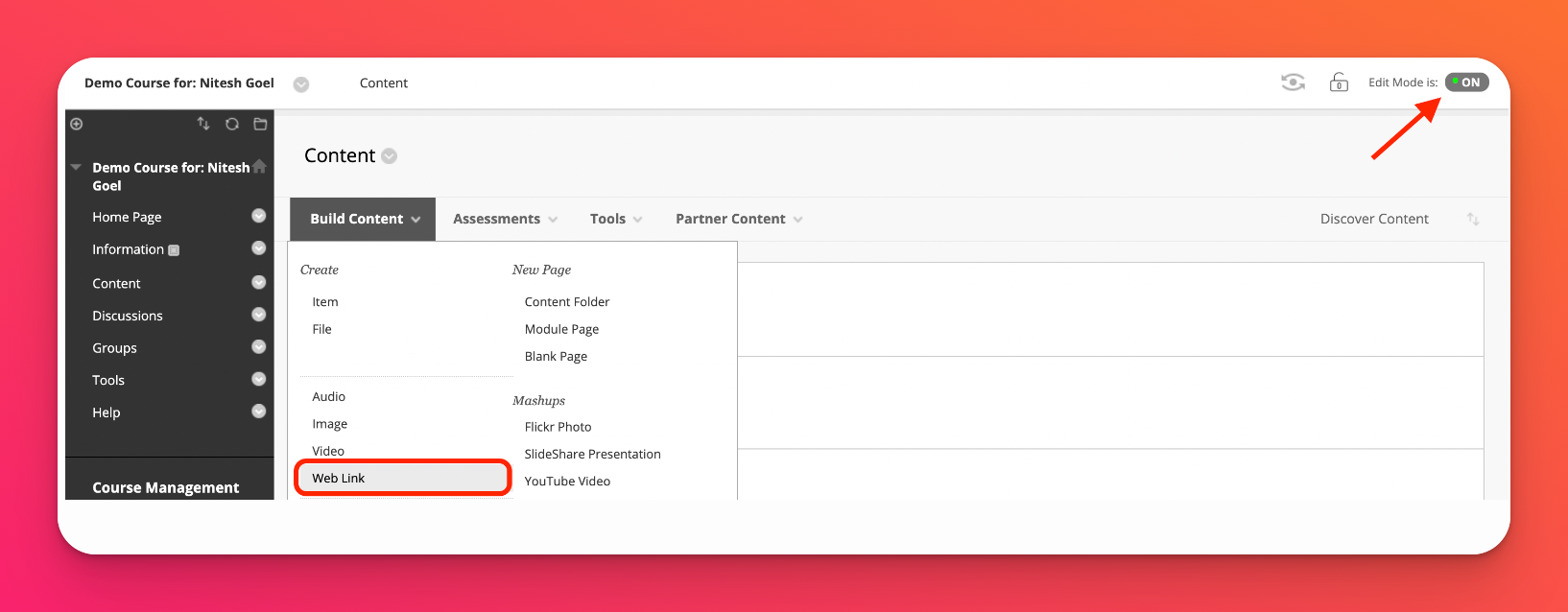
- Lisage LMS-i kui väline vahend
Avage konkreetne padlet, mida soovite lisada Blackboardi, ja klõpsake nupule Share (Jaga). Te peaksite nägema võimalust Add to LMS as an external tool. Klõpsake sellel. Teile kuvatakse mõned andmed, mida peate kopeerima ja Blackboardi kleepima.
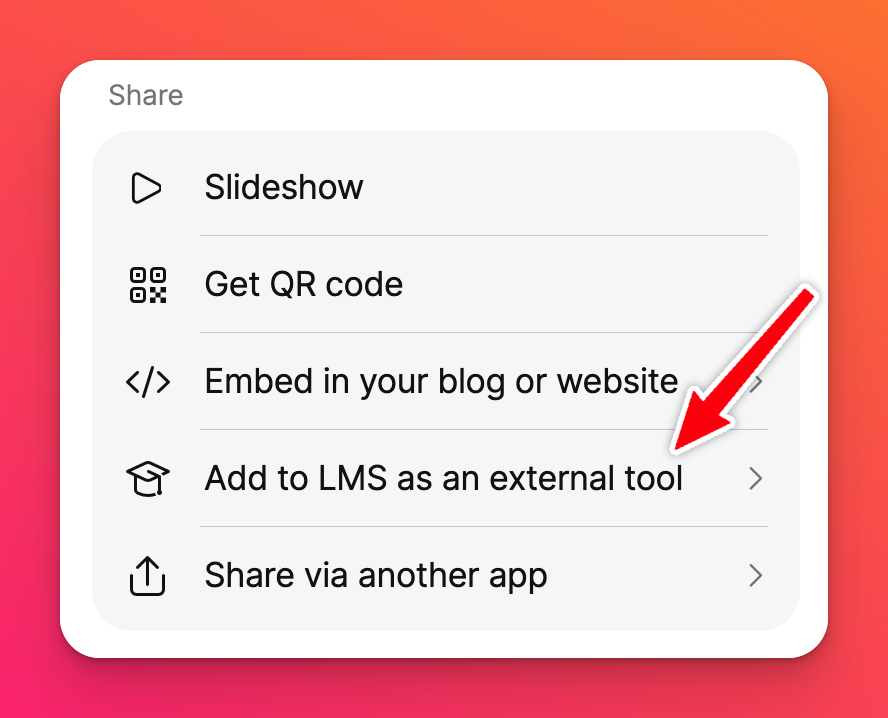 | 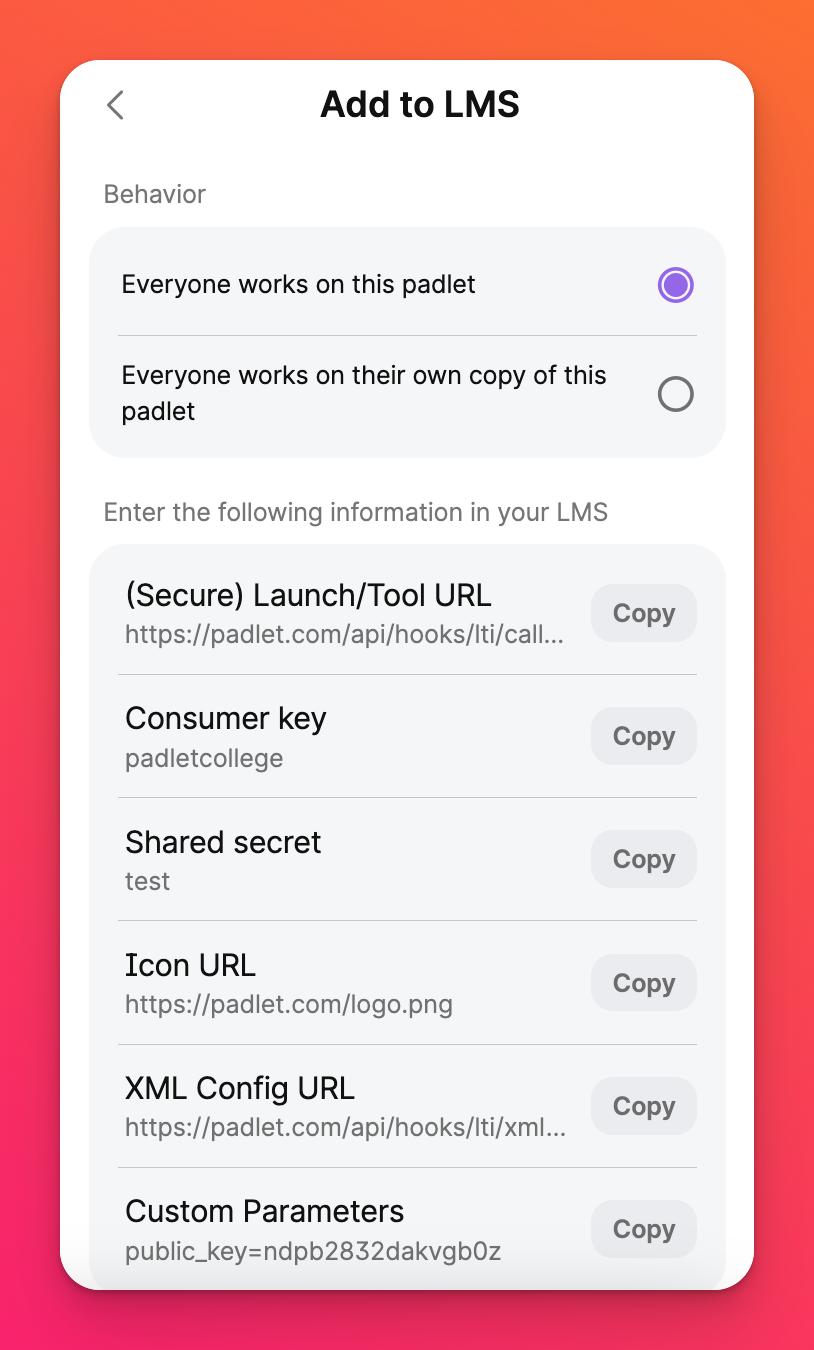 |
- Täitke veebilinkide andmed
Nimi | Padlet 1.0 - Koeratõud (kasutage nime, mis aitab teil seda hiljem hõlpsasti tuvastada) |
URL | https://padlet.com/api/hooks/lti/callback |
See link on tööriistade pakkuja | Valige see märkeruut |
Võti | Loetletud Padletis kui tarbija võti |
Salajane | Loetletud Padletis kui jagatud saladus |
Kohandatud parameetrid | Loetletud Padletis kui kohandatud parameetrid |
Hindamise lubamine | Ei |
Avaneb uues aknas | Jah (sõltumata valikust Blackboard avab lehe uues aknas) |
Luba kasutajatel seda sisu vaadata | Seadistage oma eelistused |
Jälgige vaatamiste arvu | Määra oma eelistuste kohaselt |
Valige kuupäeva ja kellaaja piirangud | Määra oma eelistuste kohaselt |
- Kui olete lõpetanud, klõpsake nuppu Submit.
Siin on näide ekraanipildist koos täidetud väljadega.
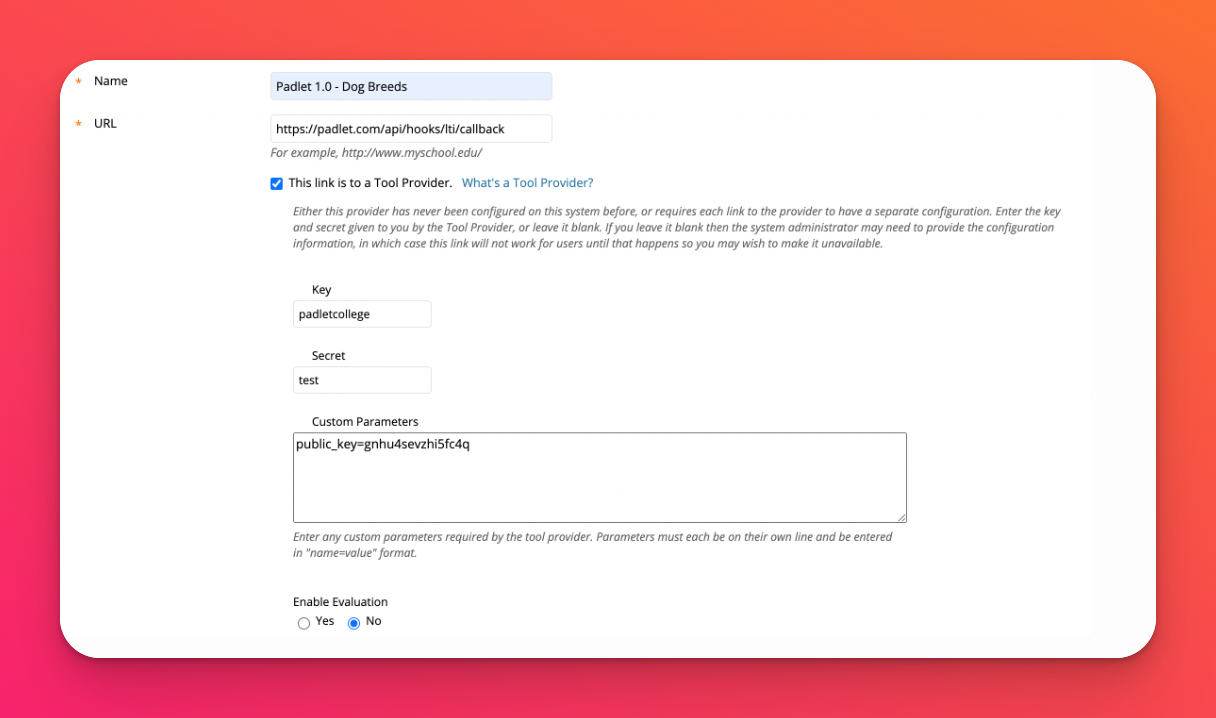
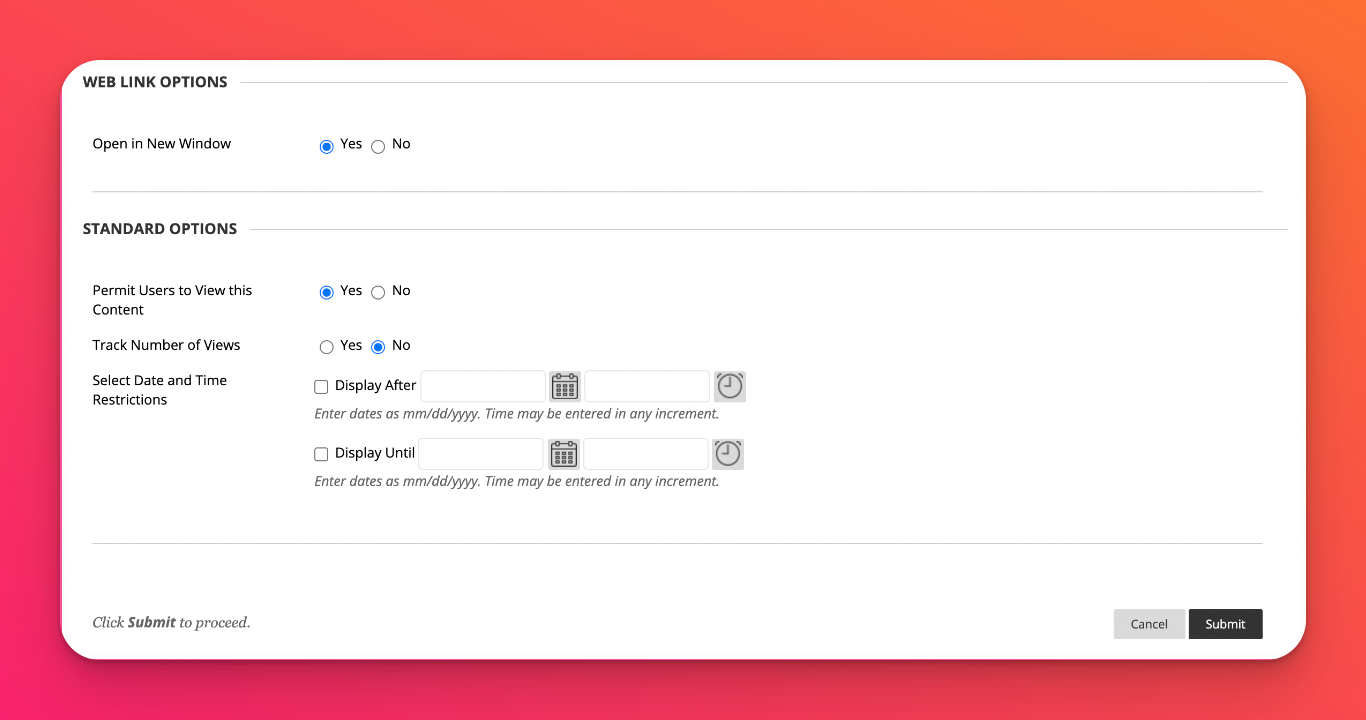
Padleti link peaks Blackboardis ilmuma sellisena! Kui soovite lisada erinevatele ülesannetele rohkem padlet'e, käige lihtsalt sammud uuesti läbi.
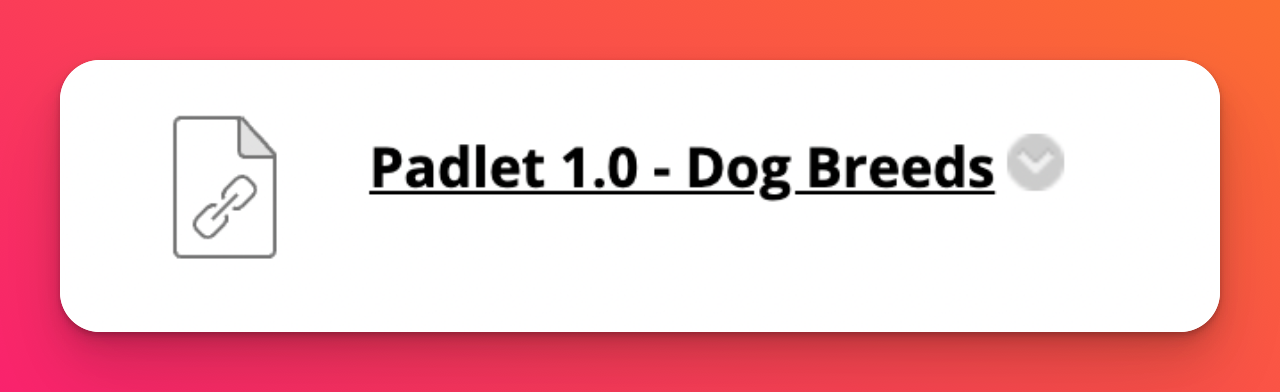
Näpunäited veaotsinguks
Kui olete LTI 1.0 ühendajaid varem proovinud ja olete vahepeal Blackboardi uuendanud või Blackboardi kontot vahetanud ning proovite sama ühendaja abil uuesti ühendust luua, võite sattuda veale, mis näeb välja umbes nii:
"Me tegime valesti. Meil tekkis viga ja me töötame selle parandamise kallal. Sõitke ohutult!".
Tõenäoliselt on see tingitud sellest, et iga Padlet for Schools'i konto saab igal ajahetkel ühendada ainult ühe LTI 1.0 LMS-kontoga. Võite kaaluda LTI 1.3 kasutamist Blackboardi jaoks, kuna seda piirangut meie LTI 1.3 integratsioonis ei ole. Vastasel juhul võtke meiega ühendust, et taastada LTI 1.0 ühendus.

